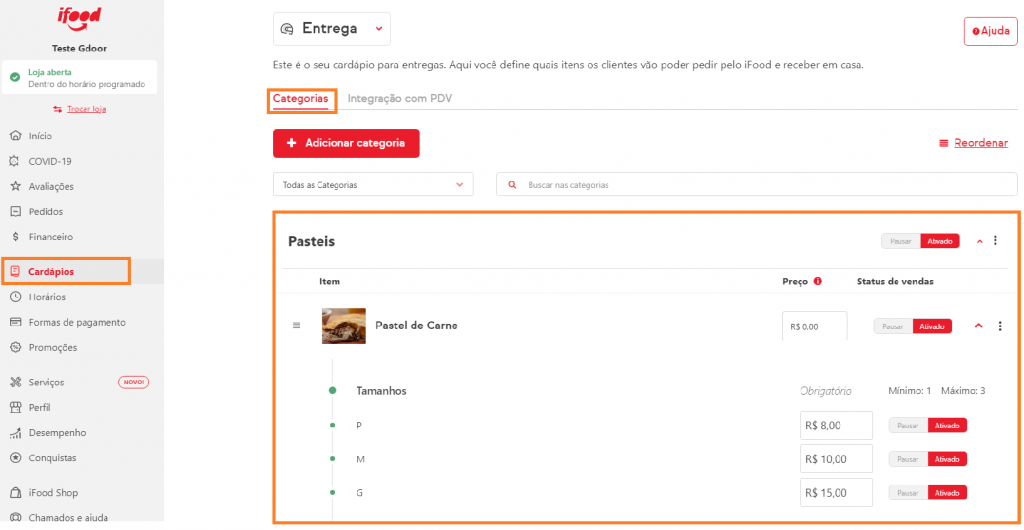Listamos neste tópico como configurar o sistema GDOOR para a integração do módulo GFOOD com iFood.
Gestão de grupos e adicionais
Inicialmente, todos os cadastros do seu sistema devem ser “preparados” para a integração. Para isso, clique aqui e siga os passos da gestão de grupos e adicionais.
Integração com iFood
Após ajustar todos os cadastros dos produtos, acesse o Gfood, clique no menu “supervisor (F9)” e escolha “iFood connect”.
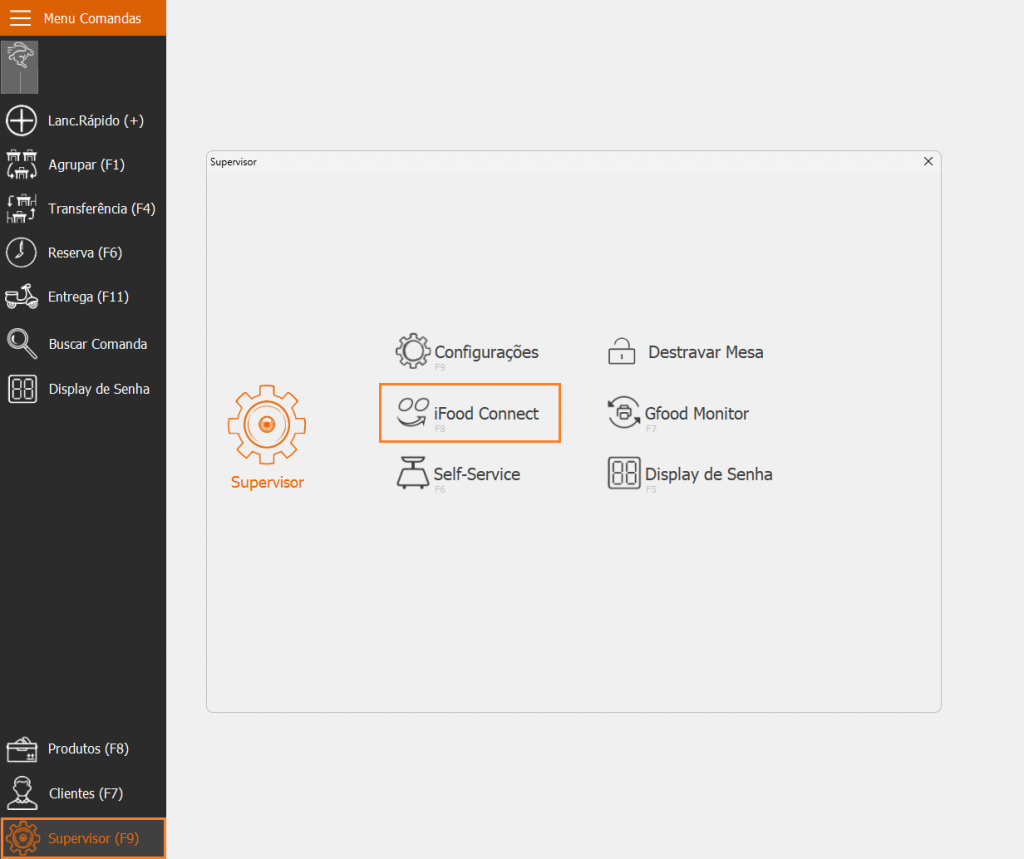
Em seguida, clique no botão “configurações”, onde serão solicitadas as informações do usuário iFood.

Clique agora no “balão de informação” referente ao campo “ID da loja”, para ser direcionado ao portal iFood.
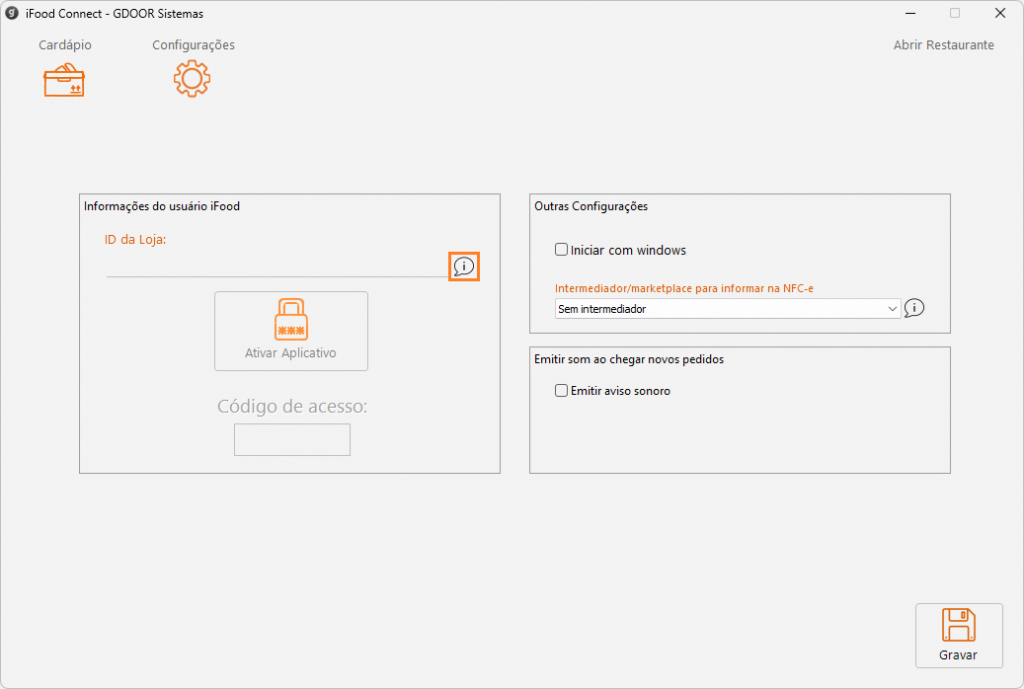
No site apresentado, verifique que o código “ID da loja” está preenchido. Clique em “copiar”.
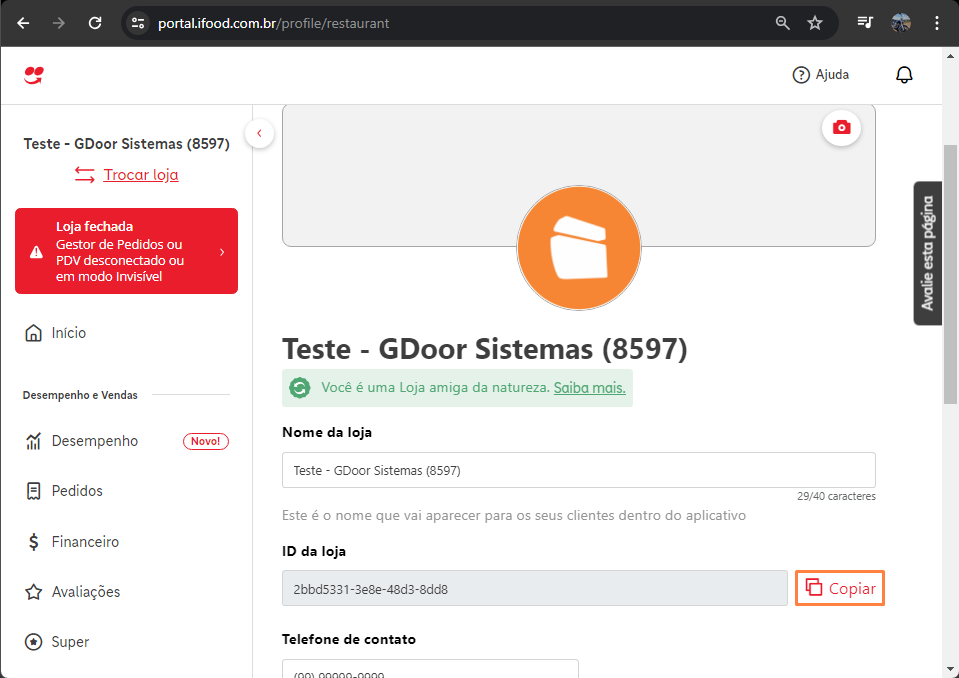
Retorne ao Gfood e cole o código copiado, clicando no botão “ativar aplicativo” em seguida.
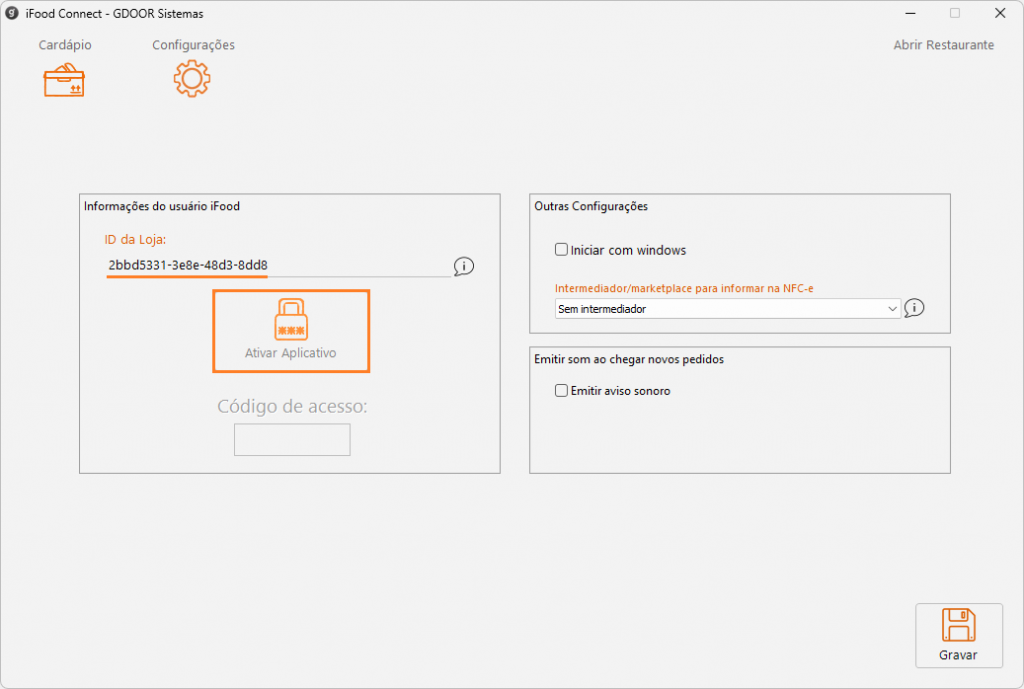
Uma janela de informação aparecerá na tela, direcionando novamente ao portal do iFood.
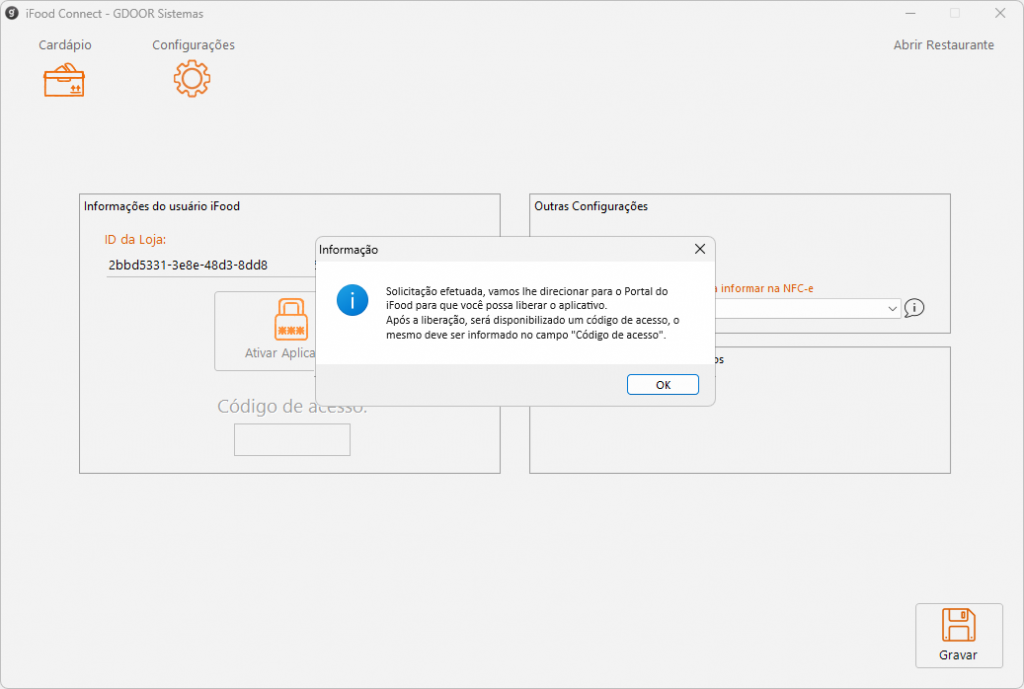
Leia com atenção os termos e condições de uso de aplicativos de desenvolvedores e concordando com esses termos, clique em “autorizar”.
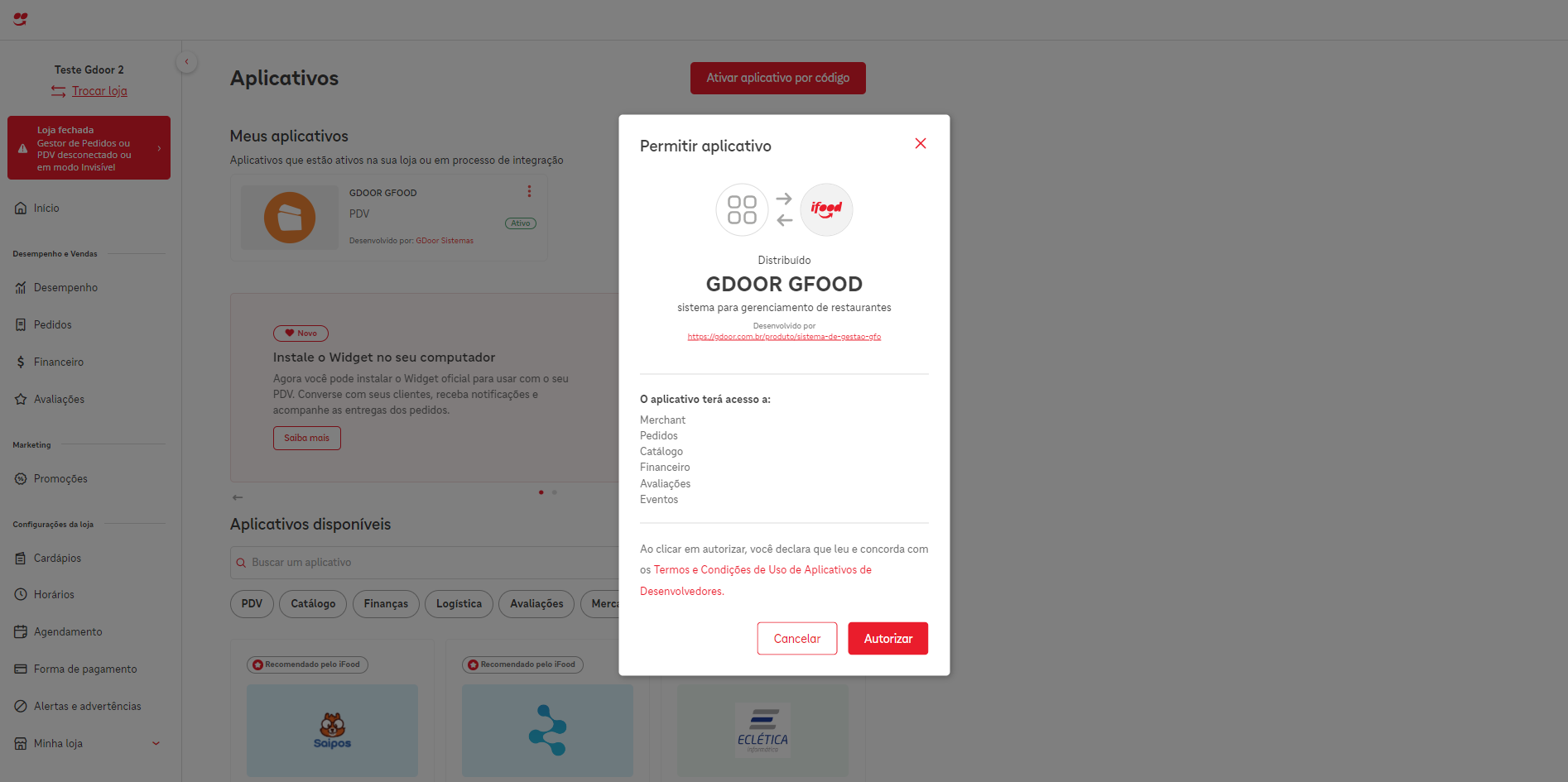
Copie o código que foi apresentado após a autorização.
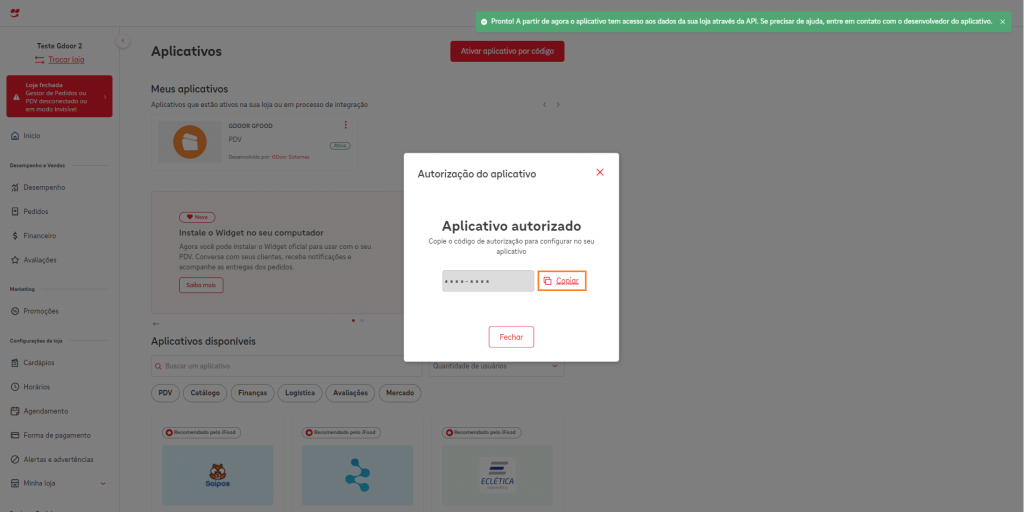
Cole o código de acesso no campo do sistema e clique em gravar.
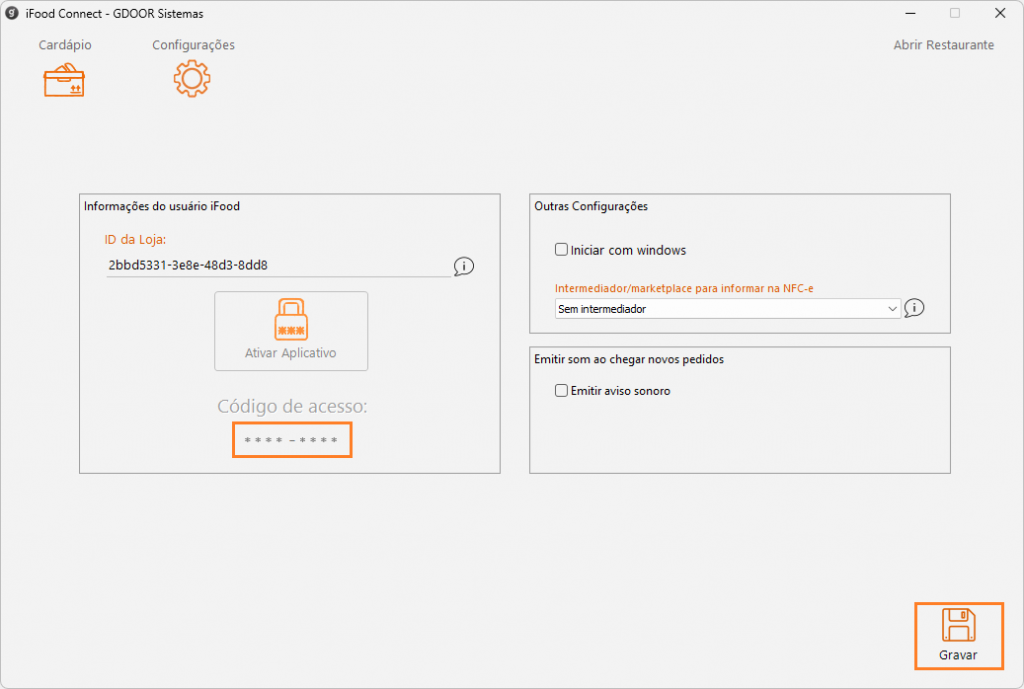
Clique novamente em “configurações” e ajuste as informações dos outros campos, tais como:
- Iniciar com o Windows: marque esta opção para que o “ifood connect” inicie no momento em que o computador for ligado;
- Intermediador/marketplace para informar na NFC-e: selecione esta opção para que as informações do iFood sejam apresentadas no XML
- Emitir aviso sonoro: marque esta opção para emitir um aviso sonoro no momento em que receber mais pedidos. Será necessário selecionar um dos arquivos de som que disponibilizamos;
- Abrir restaurante: clique aqui para que seu estabelecimento seja identificado como “aberto”.
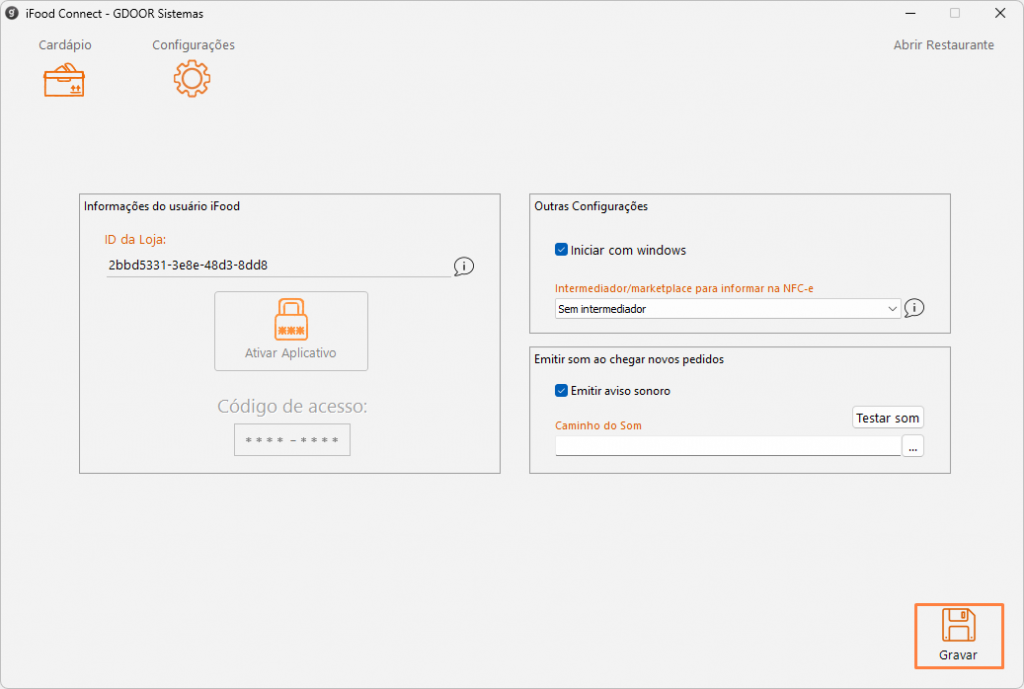
Finalize clicando em “gravar” e inicie a utilização do sistema.
Conferência dos cadastros
Acesse seu portal do parceiro iFood, clique em “Cardápio > Entrega > Categorias” e confira os dados sincronizados.